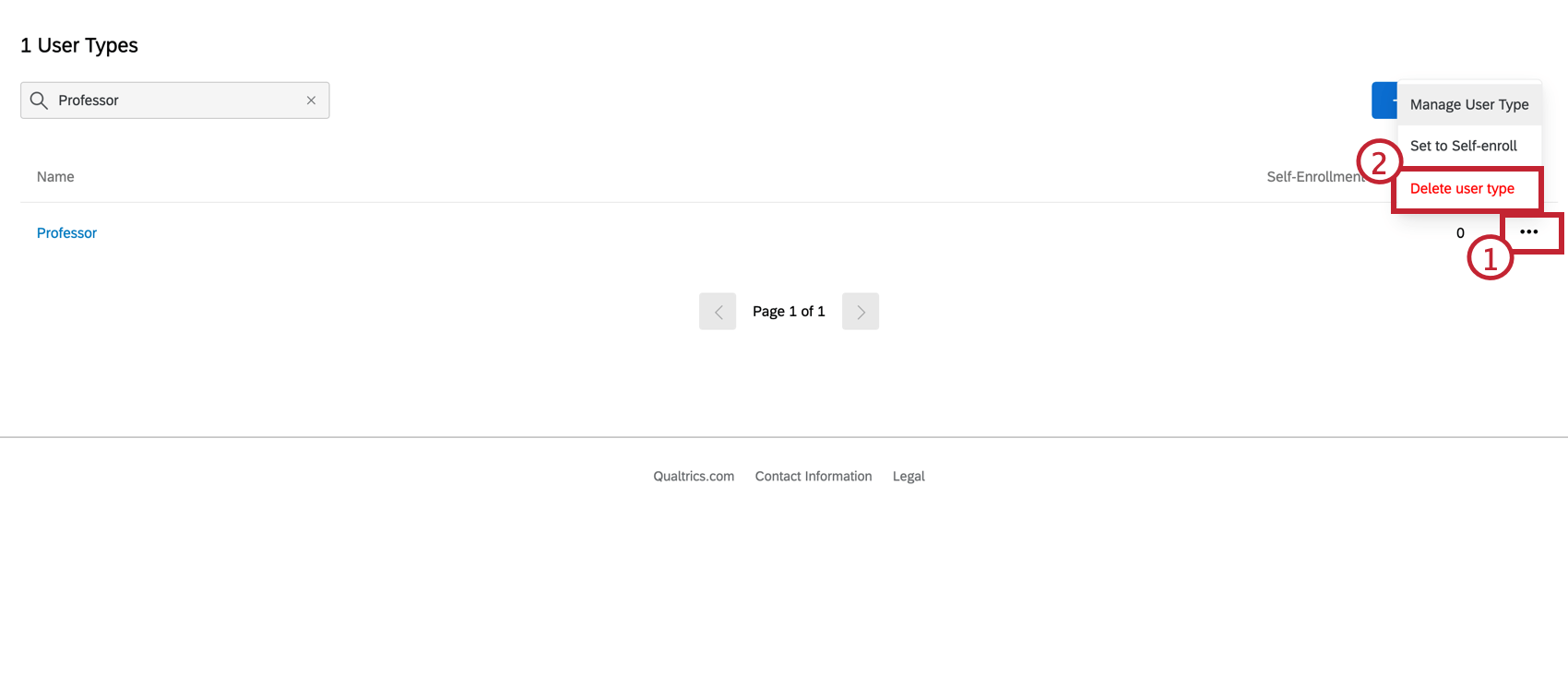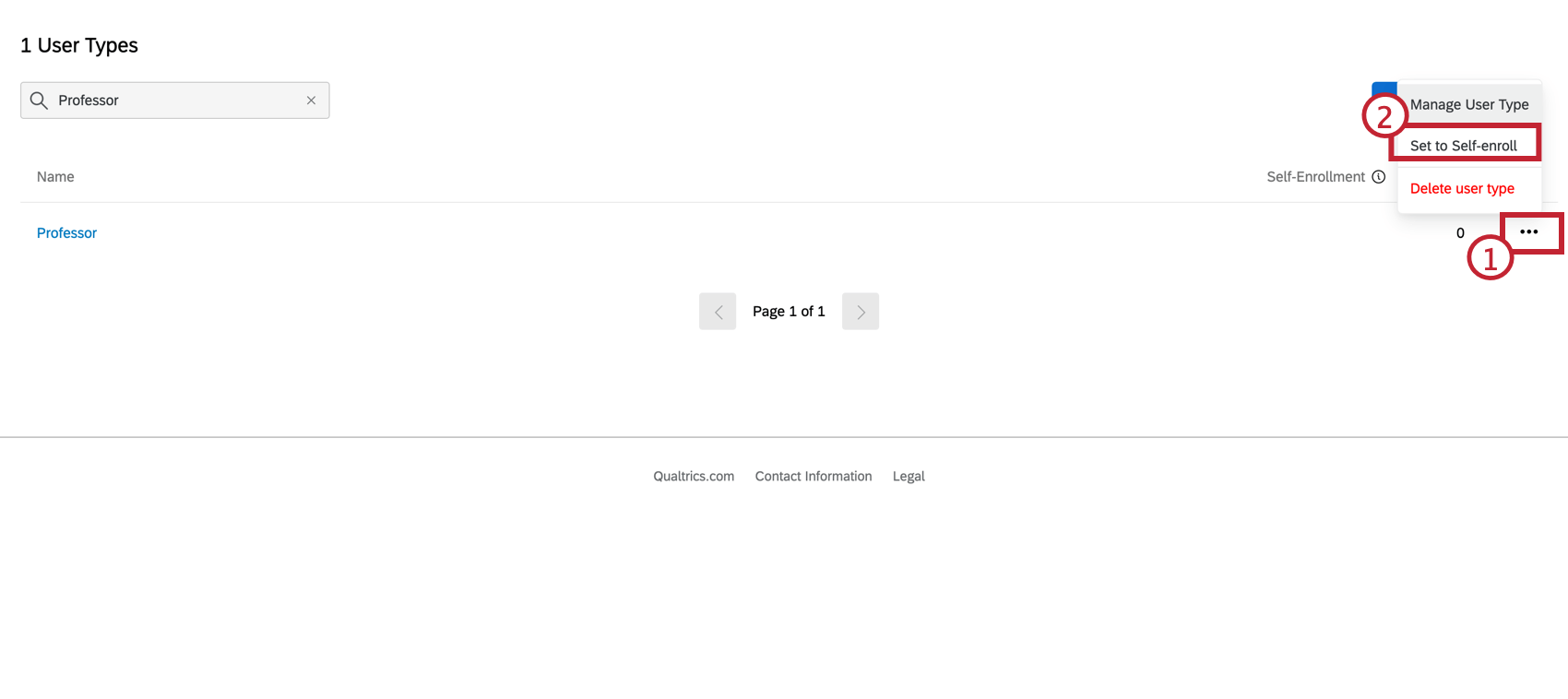Tipi di utente
Informazioni sui tipi di utente
Impostare le autorizzazioni degli utenti un account alla volta può essere noioso. In qualità di brand administrator, è possibile aggiornare e mantenere rapidamente le autorizzazioni per molti utenti contemporaneamente, utilizzando i tipi di utente. I tipi di utente sono insiemi di autorizzazioni che possono essere assegnate agli account utente. Ogni volta che si desidera modificare un’autorizzazione diffusa, è sufficiente modificare il tipo di utente e tutti gli account utente associati si aggiorneranno automaticamente.
Creare un nuovo tipo di utente
- Accedere alla pagina di amministrazione.
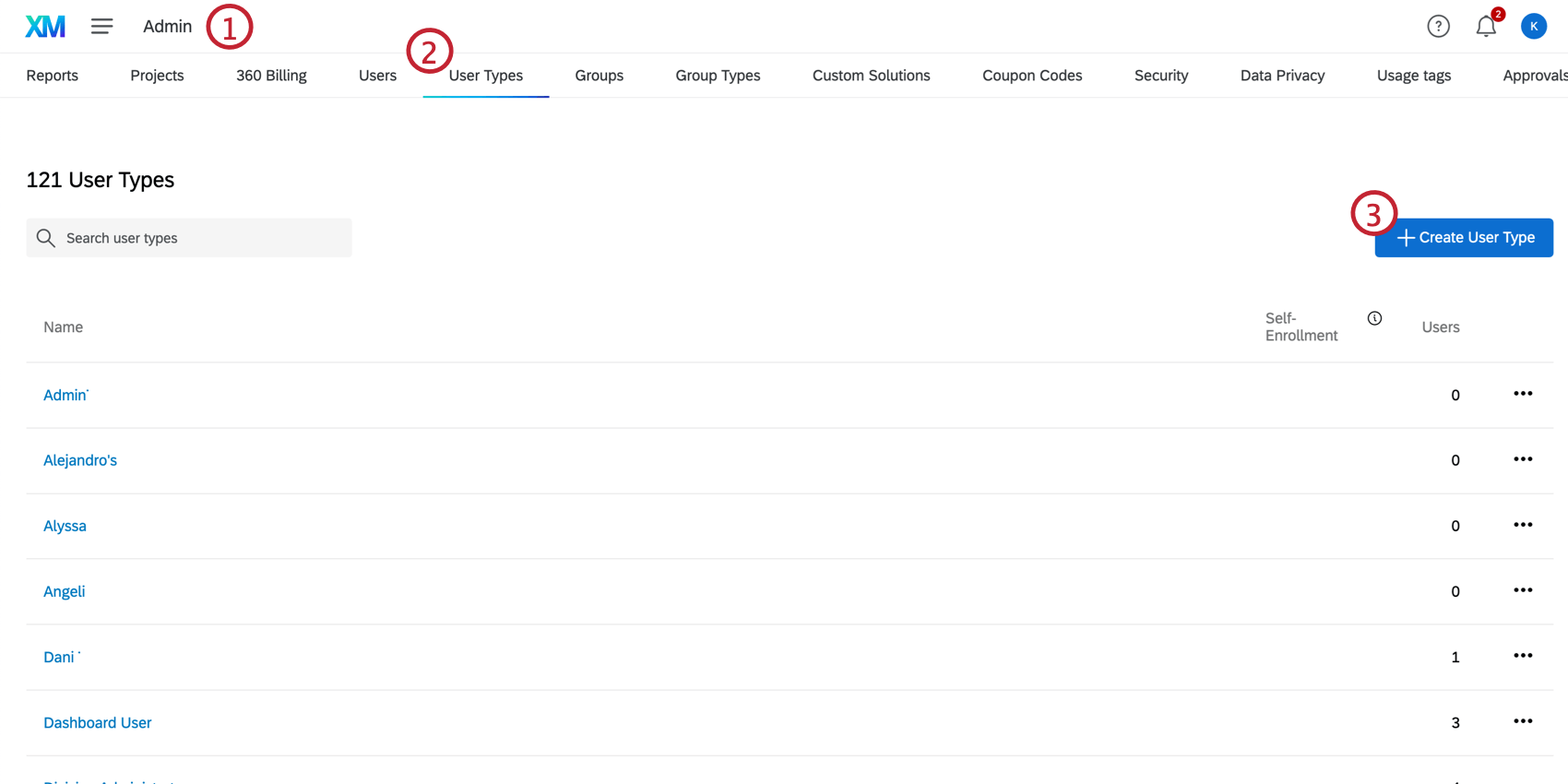
- Selezionare Tipi di utente.
- Fare clic su Crea tipo di utente.
- Assegnare un nome al tipo di utente.
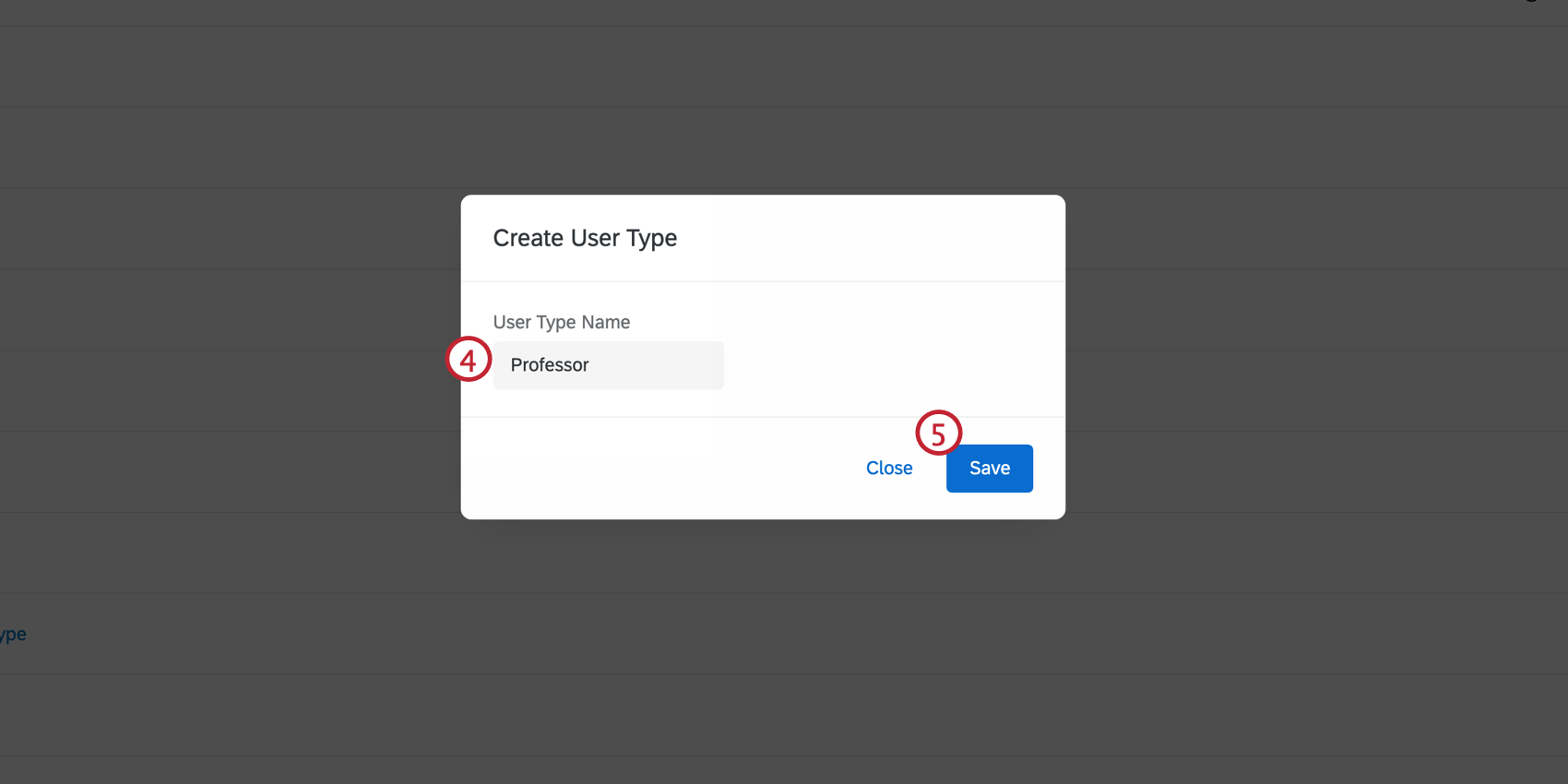
- Fai clic su Salva. Il tipo di utente è stato creato.
- Attivare/disattivare le autorizzazioni selezionando l’interruttore sul lato destro. Per una lista dettagliata delle autorizzazioni, visitate la pagina Autorizzazioni utente.
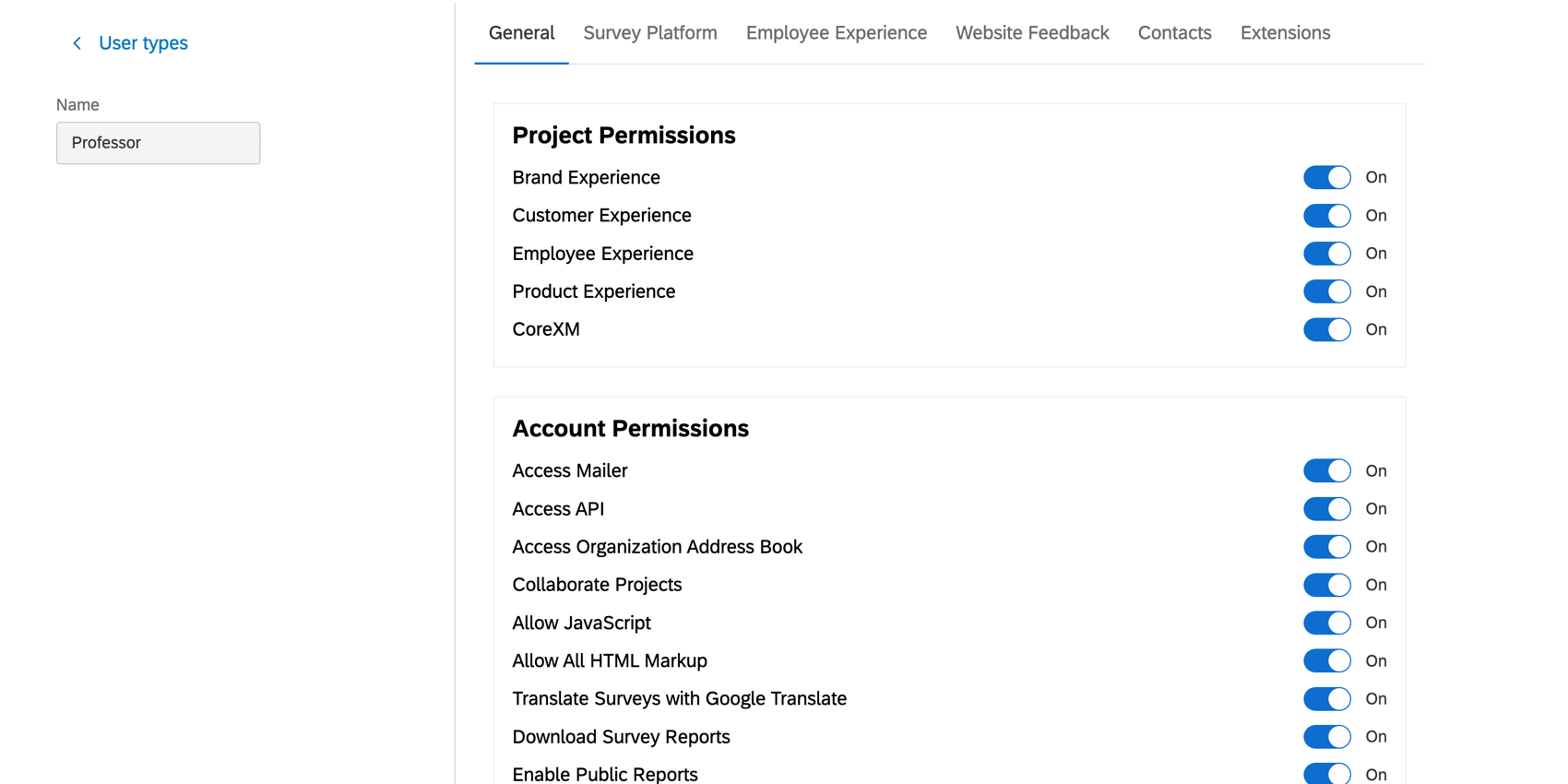
- Se sono state apportate modifiche alle autorizzazioni, scorrere fino in fondo e fare clic su Applica per salvare le nuove autorizzazioni. In caso contrario, fare clic su Tipi di utente nell’angolo superiore sinistro per tornare alla pagina dei tipi di utente.
Eliminazione di un tipo di utente
Per eliminare un tipo di utente, fare clic sui 3 punti a destra del tipo di utente e fare clic su Elimina tipo di utente.
Impostazione di un tipo di utente predefinito
Se gli utenti creano account tramite la funzione di autoiscrizione, viene loro assegnato automaticamente un tipo di utente predefinito. È possibile specificare quale tipo di utente sarà quello predefinito facendo clic sui 3 punti a destra del tipo di utente e poi su Imposta su autoiscrizione.
Il tipo di utente che ha un segno di spunta sotto il banner Autoiscrizione è il tipo di utente che verrà assegnato agli utenti autoiscritti.
![]()
Assegnazione di un tipo di utente
- Accedere alla pagina di amministrazione.
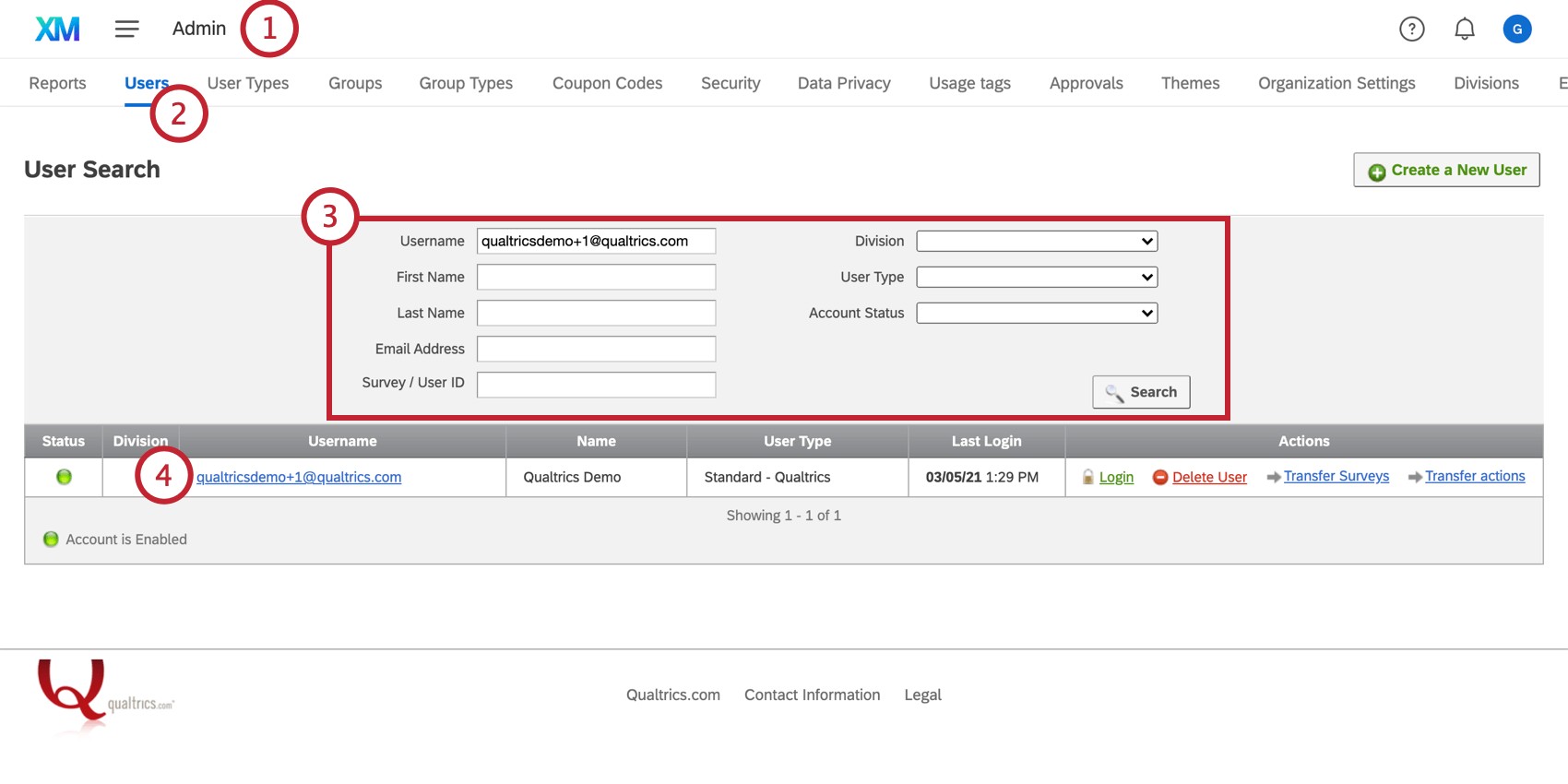
- Selezionare gli utenti.
- Effettua la ricerca dell’utente esistente utilizzando qualsiasi parametro di ricerca e i filtri (nome utente, nome, cognome, ecc. così come divisione, tipo di utente e stato dell’account). Si può utilizzare più di un parametro alla volta.
- Fare clic sul nome utente dell’account desiderato.
- Fare clic sulla lista a discesa Tipo di utente e selezionare il tipo di utenteche si desidera applicare.
 Consiglio Q: è possibile aggiungere altri Brand Admin modificando il tipo di utente di un utente esistente in Brand Administrator.Consiglio Q: se desiderate creare un tipo di utente che non sia quello predefinito di Qualtrics, andate alla sezione Creazione di un nuovo tipo di utente.
Consiglio Q: è possibile aggiungere altri Brand Admin modificando il tipo di utente di un utente esistente in Brand Administrator.Consiglio Q: se desiderate creare un tipo di utente che non sia quello predefinito di Qualtrics, andate alla sezione Creazione di un nuovo tipo di utente. - Fai clic su Salva.
Tipi di utenti esistenti
Se non si ha voglia di costruire ogni tipo di utente da zero, QUALTRICS ha messo a disposizione 2 tipi di utenti principali già pronti:
- Brand administrator: Il Brand administrator è un tipo di utente speciale che può modificare le impostazioni di amministrazione dell’intero brand. La maggior parte degli utenti che hanno accesso alla pagina di amministrazione sono AMMINISTRATORI DELLA DIVISIONE, ad eccezione degli amministratori della divisione (che sono un’impostazione della divisione, non un tipo di utente).
- Account standard / Qualtrics – Standard: Questo tipo di utente ha generalmente accesso a tutte le funzioni del brand, tranne quelle amministrative.
Tipi di utenti specializzati
I seguenti tipi di utente predefiniti sono utilizzati solo per il software premium corrispondente.
- AMMINISTRAZIONE CX: Questi utenti hanno l’autorizzazione Manage CX Users abilitata, il che significa che possono amministrare le impostazioni dei ticket solitamente riservate agli amministratori del brand, ai ruoli e agli utenti della dashboard CX senza essere Brand Administrator. Questi utenti non hanno accesso alla pagina Admin, ma hanno accesso alla scheda User Admin di un progetto Dashboard.
- Amministratore di Employee Insights: Gli utenti assegnati a questo tipo possono lavorare su progetti di Employee Experience, possono essere partecipanti/utenti di Dashboard e hanno accesso alle directory globali dei dipendenti (come rappresentato dall’autorizzazione Access DIRECTORY DEGLI IMPIEGATI). Un utente sarà considerato un Amministratore EI se ha attivato una delle seguenti autorizzazioni per l’Esperienza dei dipendenti: 360, Employee Engagement, Employee Pulse, Ciclo di vita del dipendente o Ricerca ad hoc sul dipendente. Questi utenti non hanno accesso alla pagina di amministrazione. Per ulteriori informazioni, vedere Amministrazione (EX).
Consiglio Q: per impostazione predefinita, gli amministratori di Employee Insights hanno autorizzazioni più limitate rispetto agli amministratori EX. I SONDAGGIO ATTIVO hanno un uso limitato della libreria, non hanno accesso ad alcuni tipi di domande (anche nei progetti di sondaggio) e non dispongono di alcune autorizzazioni di amministrazione del progetto, come la possibilità di eliminare, attivare e disattivare i progetti. Soprattutto, gli amministratori di Employee Insights non hanno accesso ai programmi Pulse. È sempre possibile abilitare queste autorizzazioni ai singoli amministratori di Employee Insights, ma se i vostri utenti hanno bisogno di accedere a queste funzioni, vi consigliamo di utilizzare il tipo di utente EX Administrator.
- AMMINISTRAZIONE EX: Gli utenti assegnati a questo tipo possono lavorare su progetti di Esperienza dei dipendenti, possono essere partecipanti/utenti di Dashboard e hanno accesso alle directory globali dei dipendenti (come rappresentato dall’autorizzazione Access DIRECTORY DEGLI IMPIEGATI). Un utente sarà considerato un Amministratore EX se ha attivato una delle seguenti autorizzazioni per l’Esperienza dei dipendenti: 360, Employee Engagement, Employee Pulse, Ciclo di vita del dipendente o Ricerca ad hoc sul dipendente. Questi utenti hanno accesso solo alla sezione Progetti della pagina di amministrazione. Per ulteriori informazioni, vedere Amministrazione (EX).
Consiglio Q: gli amministratori di Employee Insights e gli EX Administrator possono importare i Brand Administrator come partecipanti al progetto. Tuttavia, non possono modificare i dati degli utenti Brand Admin, che possono essere modificati solo da altri Brand Admin. Questo per evitare che le informazioni dell’amministratore dell’account utente vengano modificate dagli amministratori di livello inferiore. Se si desidera modificare questo comportamento, i Brand Admin possono contattare gli XM Success Manager e chiedere di disabilitare il permesso Limit EX Admin Update Person per l’organizzazione.
- PARTECIPANTE: Gli utenti assegnati a questo tipo partecipano a sondaggi 360 o EE e visualizzano dashboard. Questi utenti vengono creati automaticamente quando si aggiungono utenti nella sezione Partecipanti del progetto Employee Experience. Per ulteriori informazioni, vedere Amministrazione (EX). Se si utilizzano le Dashboard CX, agli utenti verrà assegnato il tipo di utente partecipante quando si aggiungono persone nella scheda Utenti di una dashboard senza specificare un tipo di utente.
- Utente Vocalize: gli utenti assegnati a questo tipo sono visualizzatori di dashboard che possono utilizzare le dashboard CX, ma non creare Progetti della piattaforma di sondaggio.
Consiglio q: se il brand ha accesso alle Dashboard CX, il tipo di utente Account standard ha accesso alle Dashboard CX.
Prassi raccomandate
Alcuni esempi di tipi di utenti pratici sono:
- Volete controllare chi crea, visualizza, costruisce, importa, esporta, condivide, stampa, gestisce i ticket e tutte le combinazioni intermedie
- La sensibilità dei dati richiede livelli diversi di autorizzazioni di visualizzazione per gli utenti
Quando si costruiscono i tipi di utente, è bene tenere presenti queste importanti considerazioni:
- La modifica manuale di un’autorizzazione diversa dal tipo di utente di un individuo non deve essere effettuata di frequente
- Controllate i tipi di utente pre-costruiti di Qualtrics prima di costruirne uno da zero
- Avere molti tipi di utenti rende difficile la manutenzione; la maggior parte dei brand di QUALTRrics mantiene da 2 a 4 utenti